Настройка смены сотрудников
Как найти?
Через Настройки ищем пункт меню "Смены сотрудников".

Как добавить сотрудника?
Есть четыре способа добавления записи:
1. Через автоимпорт. С его помощью выгружаются фактические явки сотрудников. Это удобно, так как ручной ввод данных по сменам может не отображать реальную картину работы сотрудников в случаях, если один сотрудник, например, подменял другого сотрудника, либо если сотрудник какой-то период болел, либо если опоздал. То есть в данном случае данные более правдивые. Обновления происходят каждую ночь вместе с импортом.
В выгруженном через импорт графике данные можно аналогично изменять вручную. В случаях, если показатели необходимо будет вернуть в изначальную форму, обратитесь за помощь к нашим специалистам для перевыгрузки справочников.
Автоимпорт реализован только у IIKO API и IIKO SQL. Все данные загружаются через отчёт "Явки сотрудников". В R-keeper такой возможности пока что нет.
2. Через Экспорт. Нажимаем на кнопку "Экспорт"

В скачанной Exсel-таблице отмечаем ставку, должность, цех и период с точными названиями, как в MOZG`е, после чего сохраняем.
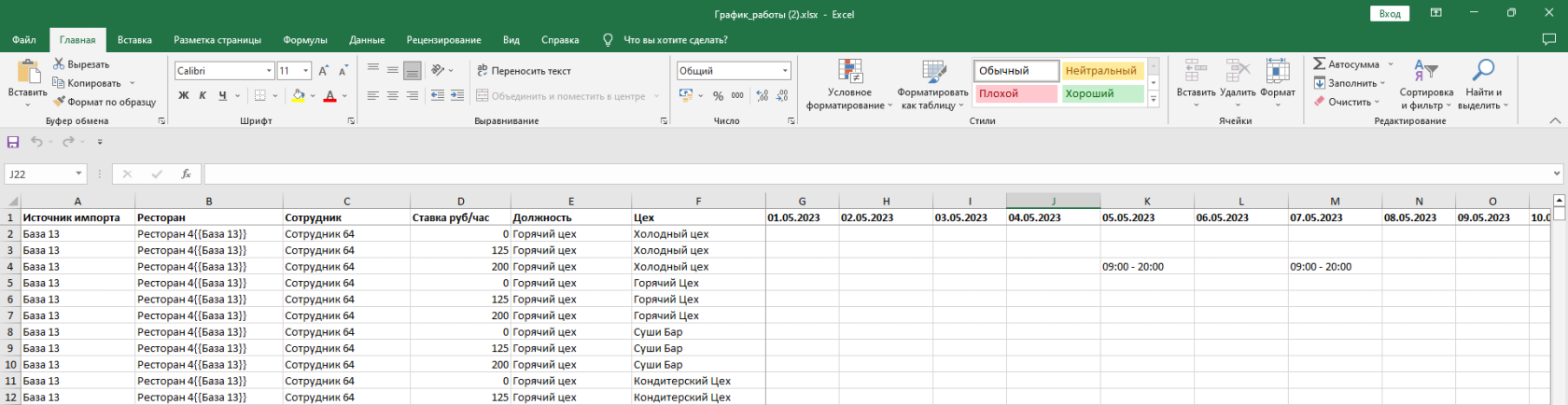
Далее нажимаем на "Выберите файл" (появится окно с поиском файла) и нажимаем на кнопку "Загрузить", после чего введённые данные выгрузятся в MOZG.

3. Через кнопку добавить. Нажимаем на оранжевую кнопку "Добавить".

В открывшемся модальном окне выбираем сотрудника, цех, оплату в час, время смены, период.
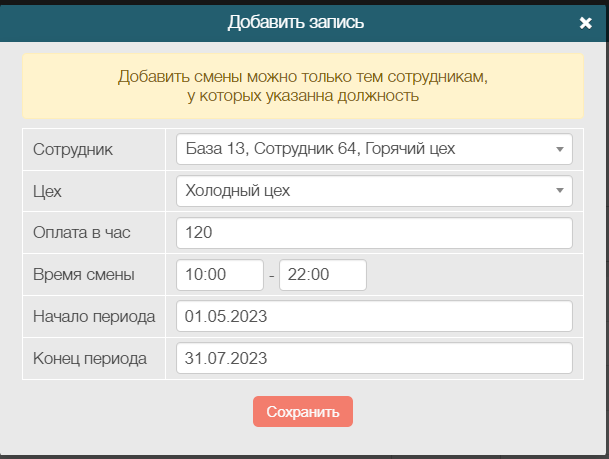
Чтобы сотрудник отображался в списке, ему обязательно должна быть присвоена должность. Как это сделать, вы можете более подробно посмотреть по ссылке с инструкцией.
После заполнения всех данных нажимаем на кнопку "Сохранить".
4. В строке сотрудника через отдельную ячейку с указанием времени. Для этого мы нажимаем на необходимую ячейку в колонке с датой и днём недели, после чего появится возможность редактирования.
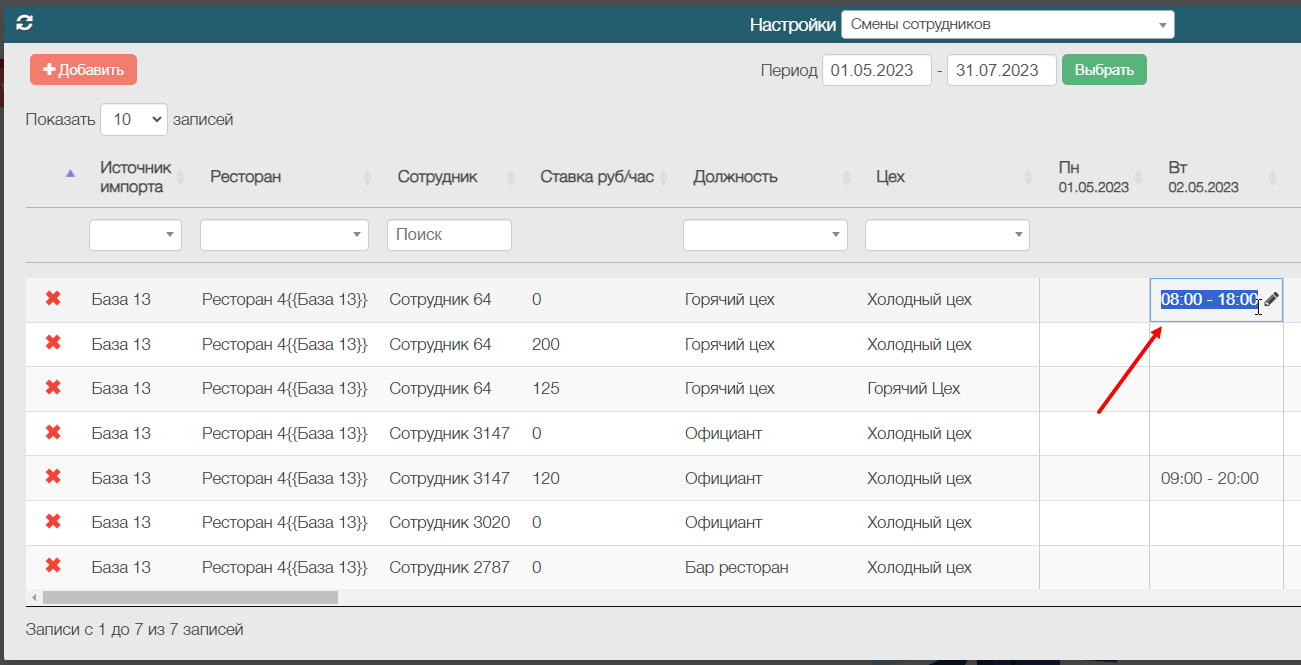
Как удалить конкретный диапазон дат сотрудника?
Для удаления конкретного периода, который был заведён вручную в MOZG`е мы выбираем необходимые даты, после чего ищем нужного сотрудника и нажимаем на иконку с крестиком.
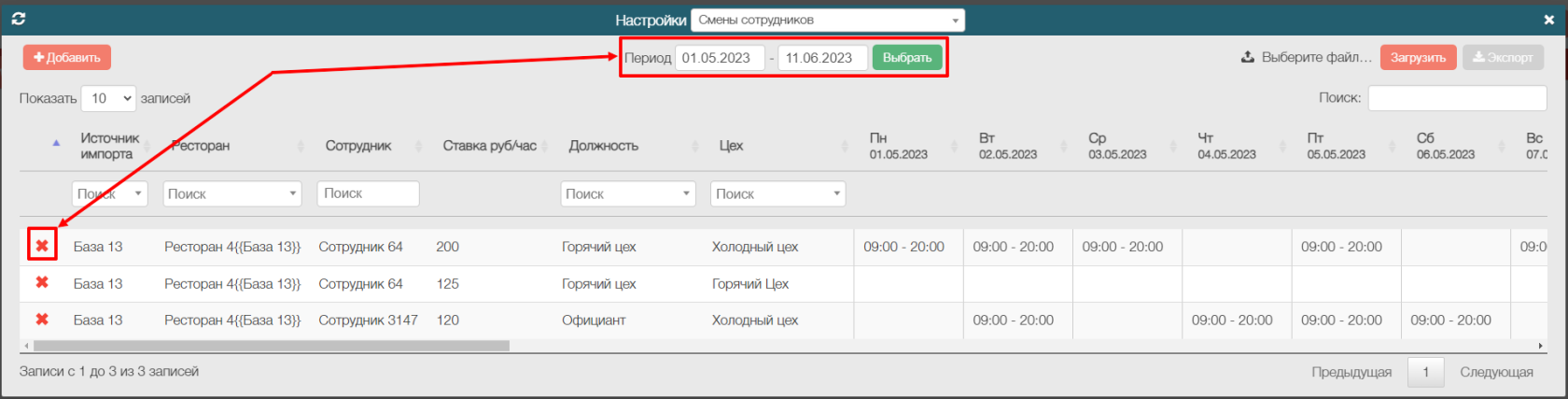
После чего подтверждаем удаление.

При этом удаление происходит именно выбранного диапазона дат, а не всей записи с сотрудником.